
दोस्तों, इस साल से भारत सरकार ( Govt. Of India ) नें Income Tax return file करना compulsory कर दिया है . अगर आप Income Tax return file नहीं करते है तो आपको फाइन भी देना पड सकता है . इनकम टैक्स return फाइल करने का सबसे आसान तरीका है “Income Tax efiling”, इसमें आप घर बैठे बड़ी ही आसानी से यह काम कर सकते है .
Income Tax efiling करने के लिए आपको सबसे पहले Income Tax India e-Filing Website में Registration करके अपना एक Account बनाना पड़ता है . इस अकाउंट की सहायता से आप हरेक साल अपने टैक्स को कही से भी इ-फाइल कर सकते है .
आज के इस पोस्ट में हम आपको इसी टॉपिक “Income Tax efiling Registration करके अपना Account कैसे बनाये ? How to register and make Account in Income Tax India e-Filing Website ?” पर डिटेल से स्टेप-बाय-स्टेप जानकारी देने जा रहे है .
ये प्रोसेस थोडा लम्बा है तो आप धीरज के साथ पढ़िए . इस पोस्ट को लास्ट तक पढने के बाद इससे जुडी सारी जानकारी आपके पास होगी . साथ ही इसके लिए उसके बाद आपको कोई दिक्कत नहीं होगी .
Inhe Bhi Jaane :-
- New ATM Card Ko Activate Kaise Kare ? 2 Aasaan Tarike
- Wrong PIN Se Block Hue ATM Card Ko Unblock / Restart Kaise Kare ?
Income Tax efiling Registration Ke Liye Jaruri Information
इसमें registration process को जानने से पहले आपको यह जानना जरुरी है कि इसके लिए आपके पास क्या-क्या होना जरुरी है .
- PAN Number
- Date Of Birth
- Valid Contact Details. Jaise – Valid Mobile Number, Valid email Id etc
अगर आपके पास ये details है तो आप बिलकुल तैयार है . चलिए अब हम इसके process को भी जान लेते है.
Income Tax efiling Registration Karke Account Kaise Banaye ?
अगर आप नीचे बताये steps को अच्छे से फॉलो करेंगे तो आप यह बड़ी ही आसानी से कर लेंगे .
Step 1.
- इसके लिए आपको सबसे पहले Income Tax India e-Filing के Website www.incometaxindiaefiling.gov.in में जाना होगा .
- जैसे ही आप इस website में जायेंगे इसके राईट साइड में आपको “Register Yourself” का आप्शन मिलेगा . आप इस option पर क्लिक कर लें .

Step 2.
अगले स्टेप में आपको आपका user type सेलेक्ट करने को बोला जायेगा . आप यहाँ “Select” पर क्लिक करके अपना user type को सेलेक्ट कर लें. इसके बाद “Continue” पर क्लिक करें.
Step 3.
अब यहाँ से आपका registration process start हो जायेगा . इसके बाद आपके सामने एक पेज खुलेगा जिसमे आपको अपना details enter करना पड़ेगा . इससे आपके details PAN details से मैच करवाया जायेगा.

- सबसे ऊपर वाले बॉक्स में आप अपना PAN Number enter कर दें.
- इसके बाद आप अपना name अगले 3 boxes में Surname , Middle Name, First Name के फॉर्मेट में जैसा भी suitable हो enter करें .
- अब आप अपना Date Of Birth (DD/MM/YYYY) के फॉर्मेट में enter कर दें . इस box के सामने आपको एक calendar का icon मिल जायेगा इसमें क्लिक करके calendar के द्वारा भी अपना Date Of Birth enter कर सकते है .
- अब last में आपको अपना Residential Status को सेलेक्ट करने है . अगर आप Indian है तो “Resident” को सेलेक्ट करें और Indian नहीं है तो “Non Resident” को सेलेक्ट करें.
ऊपर के सभी details fill up करने के बाद “Continue” पर क्लिक करें .
Inhe Bhi Jaane :-
- ATM Card Expired Ho Jane Par Kya Kare ? New ATM Card Kaise Milega ?
- BSBD Account Ki Detail Jaankari . Paao Sabhi Charges se Mukti
Step 4.
जैसे ही आप Continue पर क्लिक करेंगे , अगर आपने सभी details सही सही भरे होंगे तो उसके नीचे एक बहुत बड़ा पेज खुल जायेगा. इस पेज में आपको अब बहुत सारे details fill up करने को बोला जायेगा . इस बड़े पेज को देखकर आप परेशान ना हो क्योंकि इसे भरना बहुत ही आसान है .
चुकी हम एक स्टेप में इसे बताएँगे तो आपको समझ में नहीं आएगा इसलिए हम आपको इसके सेक्शन को एक-एक करके बताते है . इसमें आपको समझने और हमें आपको समझाने में आसानी होगी.
Password Details In Income Tax efiling Registration
इसके बाद आपको सबसे पहला सेक्शन Password का ही मिलेगा. यहाँ आपको एक password बनाना है जिससे आप बाद में अपने account में Login कर सकते है . Password आप कैसे बना सकते है उसके बारे में इसके राईट साइड में guidelines लिखा हुआ रहता है . इन guidelines के अनुसार अपना एक strong password बना लें .
- Password बन जाने के बाद आप उसे “Password” वाले बॉक्स में enter कर दें .
- इसी password को आप दुबारा से “Confirm Password” वाले बॉक्स में enter कर दें .

इसके बाद बारी आती है Security Question एंड Answer की . ये question एंड answer इसलिए लिया जाता है ताकि आप जब इस Password को भूल जायेंगे तो उसको इनकी सहायता से Forgot / Reset कर सकते है. इसलिए यहाँ जो भी Question एंड Answer आप चुने उसे सावधानी से चुने, ताकि वह आपको याद रह सके .
- इसके लिए “Primary Security Question” के सामने वाले “Select” पर क्लिक करे, इससे आपके सामने बहुत सारे question आ जायेगा . यहाँ से आपको जो भी question का answer याद रह सके उसे सेलेक्ट कर लें.
- आपने ऊपर जो भी question चुना है उसका answer आप इसके नीचे “Primary Security Answer” के सामने वाले box में लिख दें .
- इसी तरह से आप Secondary Question and Answer को भी fill up कर दें.
यहाँ आपका यह सेक्शन complete हो जायेगा. अब बढ़ते है इसके दुसरे सेक्शन की तरफ .
Contact Details
इस सेक्शन के नाम से ही पता चलता है कि इसमें हमें अपना contact details fill up करना है . इस सेक्शन में जितने भी options है उनमे से जितने भी details आपके पास है उसे enter कर दें . यहाँ आप इस बात का ध्यान रखे की जो भी details दें वह एक valid details होने चाहिए .
इस सेक्शन में आप कम से कम अपना mobile number और email id जरुर डाले . इनकी जरुरत हमें हरेक टाइम पड़ती रहती है. ये सेक्शन अच्छी तरह से fill up कर लेने के बाद आप आगे बढ जाये .
Address Of Individual
यहाँ चुकी मैं एक Individual account बना रहा हूँ इसलिए मुझे Individual Address मांग रहा है . आप जिस तरह का account बना रहे है उसके हिसाब से आपको address माँगा जायेगा . आप यहाँ पर अपना Address अच्छी तरह से fill up कर लें .

जब आप अपना address fill up कर लेंगे तब आप एक बार इस पेज में enter किये हुए details को verify कर लें कि कही गलत details तो नहीं भरा गया है . जब आपको लगे की सभी डिटेल्स सही है तो इस पेज के नीचे के option “Continue” पर क्लिक करे .
Step 5.
जैसे ही आप continue पर क्लिक करेंगे आपके सामने एक pop up आएगा जिसमें आपका mobile number और email id लिख हुआ होगा . आपको इनको सही तरह से देखना है कि ये दोनों सही है कि नहीं . अगर गलत है तो “Back” को क्लिक करके आप पीछे जाकर इनको सुधार सकते है .
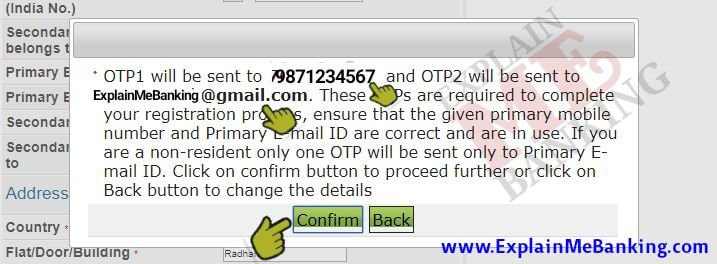
अगर आपको लगे की दोनों सही है तो “Confirm” पर क्लिक करें.
Step 6.
अगले पेज में आपको OTP enter करने को बोला जायेगा. इतना process करने के बाद आपके mobile number और email id जो आपने दिया है उसमे अलग अलग message जायेगा जिसमे अलग-अलग OTP लिखा हुआ होगा, जिसको इस स्टेप में आपको माँगा जा रहा है . जब आपको ये दोनों OTP मिल जाये तो –

- E-mail OTP वाले box में आप email में आया हुआ OTP enter कर दें.
- इसी तरह Mobile OTP वाले box में आपके mobile number में आया हुआ OTP enter कर दें.
दोनों OTP enter कर लेने के बाद “Validate” पर क्लिक करें .
जैसे ही आप इतना process करेंगे आपके सामने Successful का message आ जायेगा . इस पेज में आपका Transaction Id भी लिख हुआ होगा .

अब आपका Income Tax efiling Registration का process complete हो जायेगा और Account बन जायेगा . इसके बाद आपके mobile number और email दोनों में Confirmation Message आ जायेगा .
इसके बाद आप इस Income Tax efiling account का use करके online income tax return efiling कर सकते है. इस account में जब भी Login करना चाहे तो आप user id के जगह पर अपना PAN number और अभी अभी बनाया हुआ password का use करके Login कर सकते है .
अब मुझे उम्मीद है कि आपको Income Tax efiling Registration process अच्छे से समझ में आ गया होगा और अब आप अपना account आसानी से बना सके है . अगर आपके मन में अभी भी किसी तरह का सवाल है तो नीचे Comment Box में लिखें, हमें आपकी मदद करके ख़ुशी होगी.
Inhe Bhi Jaane :-
- ATM PIN Samay-Samay Par Change Karte Rahna Kyon Jaruri Hai ?
- BSBD Account Ke Nukshaan Jo Aapko Jaanna Jaruri Hai.
इस तरह की परेशानी में कोई भी पड़ सकता है इसलिए इस पोस्ट को जहाँ हो सके SHARE करें, हो सके तो इसे Social Media (Facebook, WhatsApp, Twitter…etc) में जरुर Share करें क्योंकि इससे आप एक साथ बहुत सारे लोगों की मदद कर सकते है . धन्यवाद्





Leave a Reply